文章目录
- 1.查看初始化的显卡信息
- 2.添加ppa仓库
- 3.设置Ubuntu软件的镜像源
- 4.设置其他软件的镜像源
- 5.更新软件列表
- 6.查看检测到的驱动程序
- 7.安装驱动程序并重启
- 8.安装完成后查看驱动信息
1.查看初始化的显卡信息
进入Ubuntu20.04系统的桌面,点击左下角的“显示应用程序”->设置(settings)->关于(About),可以看到如下的界面(此界面非本人系统,是从网上找的图):
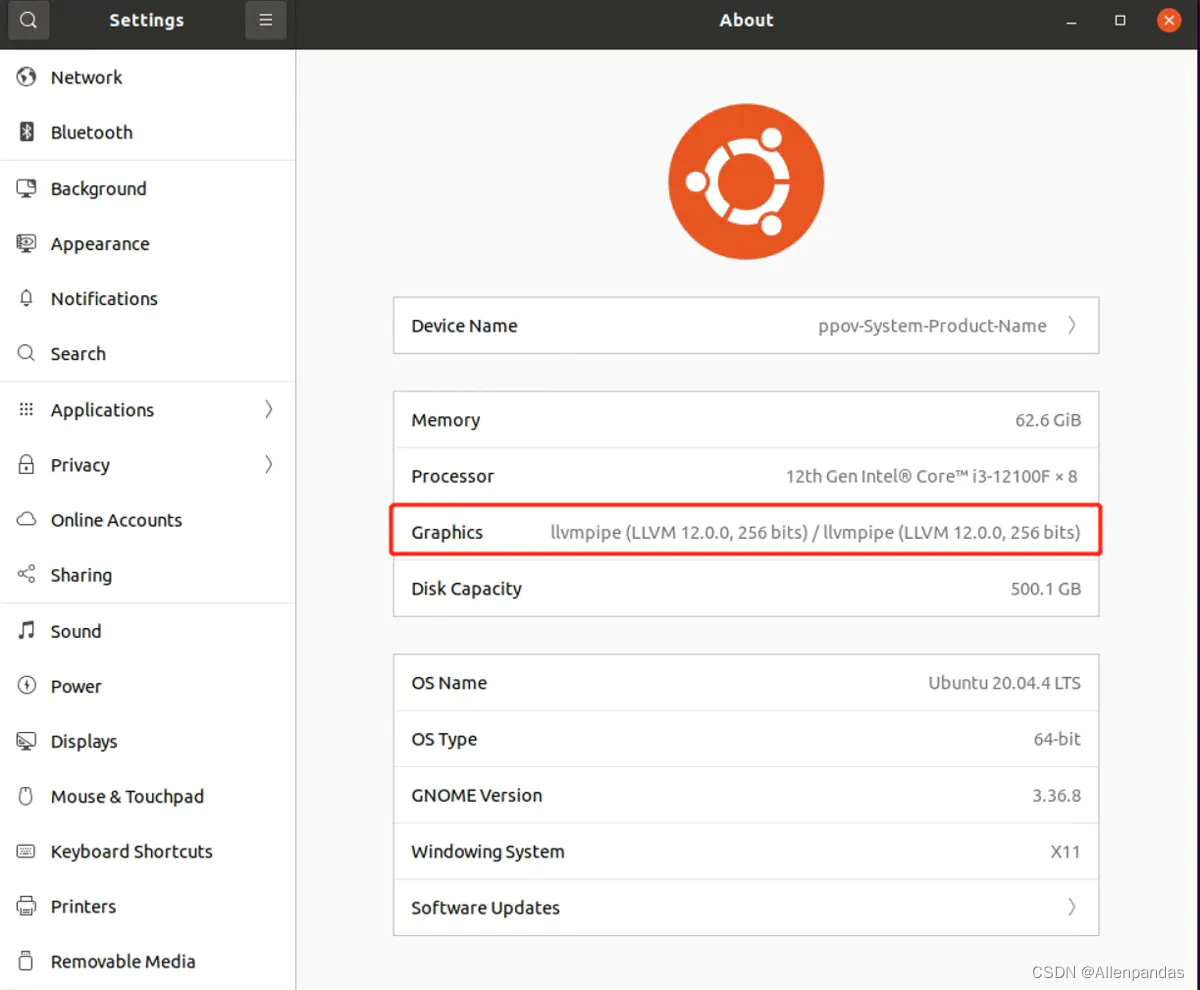 注意: 在Graphics位置,显示的是
注意: 在Graphics位置,显示的是llvmpipe,说明没有安装显卡驱动(没有显卡驱动,说明显卡只是简单的插在了设备上,设备并没有识别这个显卡)。
2.添加ppa仓库
在命令行下列命令,将ppa添加到apt仓库中:
sudo add-apt-repository ppa:graphics-drivers/ppa
3.设置Ubuntu软件的镜像源
点击左下角的“显示应用程序”->软件和更新。在ubuntu软件中,将“下载自”更换为阿里云的镜像源(换成国内的镜像源可以提高下载速度)

4.设置其他软件的镜像源
将Canonical 合作伙伴(Canonical Partners)勾选上。

5.更新软件列表
使用apt-get update命令更新软件列表:
sudo apt-get update
6.查看检测到的驱动程序
使用ubuntu-drivers devices查看检测到的驱动程序,推荐下在带有recommended标志的驱动:
sudo ubuntu-drivers devices

7.安装驱动程序并重启
安装NVIDIA驱动
sudo apt install nvidia-driver-520-open
安装完成后重启
reboot
8.安装完成后查看驱动信息
查看驱动信息的方式有2种,一个是用nvidia-smi命令行查看:
nvidia-smi # 查看NVIDIA驱动信息
如下所示,即为安装成功。

还有一种是从设置(settings)->关于(About)中查看:

显卡的位置显示的是NVIDIA GeForce 3060即为驱动安装成功了!



